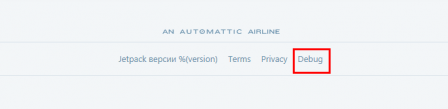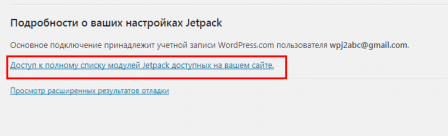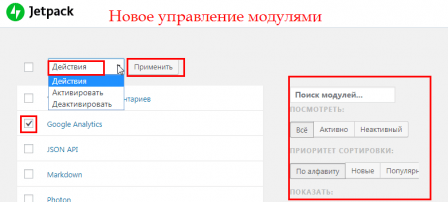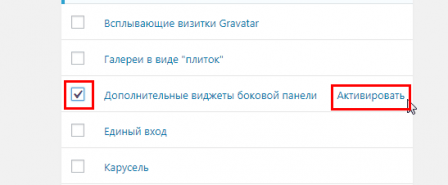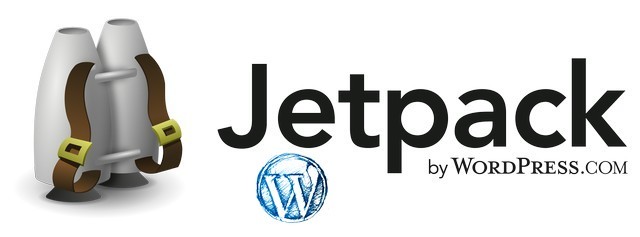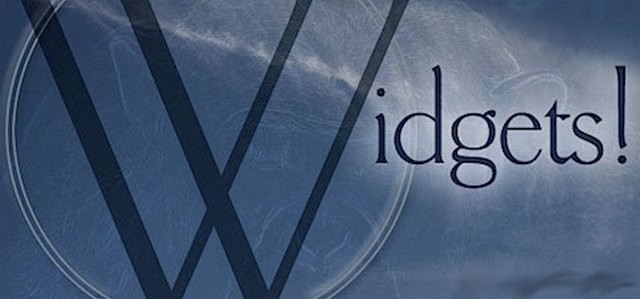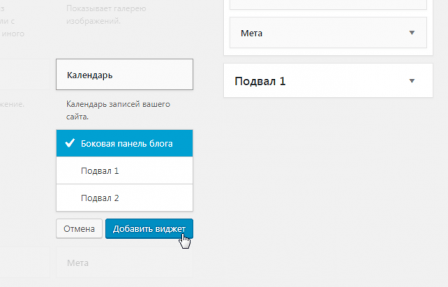От автора
С отключением плагина Jetpack на большинстве своих сайтов, с удивлением обнаружил, как изменилась панель плагина. Пропали все функциональные модули, о которых я писал в статьях:
- Jetpack 8.4: новая версия плагина для WordPress 5.4
- Как я пытался сократить время открытия сайта: почему я отключил плагин Jetpack
- Подписки плагином JetPack: размещение и редакция формы подписки JetPack
- Вышел Jetpack 6.7, доступен для обновления
- Jetpack 6.6 доступен для скачивания и обновления
- Возможности Jetpack плагина
- Плагин Jetpack заменит 33 плагина WordPress
- Обновления Jetpack 5.7.1
- Модуль дополнительных боковых виджетов Jetpack в новом интерфейсе
- Jetpack плагин: итоги 2017 и перспективы 2018 годов
Оказалось, что они не пропали, а аккуратно убраны из консоли, чтобы облегчить плагин.
Модуль дополнительных боковых виджетов Jetpack
На самом деле, меня заинтересовал, недавно добавленный виджет Jetpack. Оказывается, теперь этих виджетов не восемь, а двадцать и по умолчанию модуль дополнительных боковых виджетов Jetpack отключена.
Как включить модуль дополнительных боковых виджетов Jetpack
На сегодня, авторы плагина по умолчанию включают несколько основных функциональных модулей. Самый важные модули дублируются на кнопке «Консоль», основные модули расширяющие функционал на кнопке «Настройки».
Но это лишь малая часть возможностей плагина. Управление всеми функциональными модулями плагина JetPack можно найти на ссылке Debug. Расположена ссылка Debug на странице консоли в самом низу основной информации. Ссылка мелкая смотрим внимательно.
Важно, полный набор модулей будет доступен только после связи вашего сайта со своим аккаунтом (любым) на сайте WordPress.com. Если у вас нет аккаунта, завести его не трудно, обычная регистрация по почтовому ящику, лучше по ящику gmail. Это позволяет синхронизировать все Google сервисы.
Итак, после активации своего аккаунта WordPress.com в консоли Jetpack жмем на кнопку Debug. На следующей странице будет масса информации для отладки, можете её почитать если интересно. Нам нужна ссылка «Доступ к полному управлению модулями…».
На следующей странице видим все модули в виде списка с фильтром поиска модулей справа.
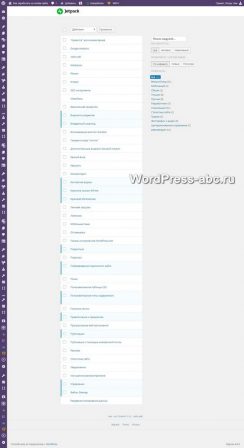
Чтобы активировать нужный модуль, подводим к названию курсор и видим ссылку «Активировать». Или выделяем чек возле модуля или нескольких модулей и выбираем действие вверху списка. В обратном порядке происходи деактивация модулей.
Для удобства управления модулями Jetpack есть удобный фильтр с категориями модулей по назначению.
Включаем модуль дополнительных боковых виджетов Jetpack
В списке модулей ищем «Дополнительные боковые виджеты Jetpack» и активируем их.
Далее идем на вкладке Внешний вид>>>Виджеты и смотрим все добавленные виджеты Jetpack. Как работать с виджетами читаем тут и тут.
Кстати, в настройках страницы «Виджеты», которые помещены в ползунок вверху страницы, появилась новая настройка под названием «Включить режим специальных возможностей». Попробуйте её, она несколько меняет установку и настройку виджетов.
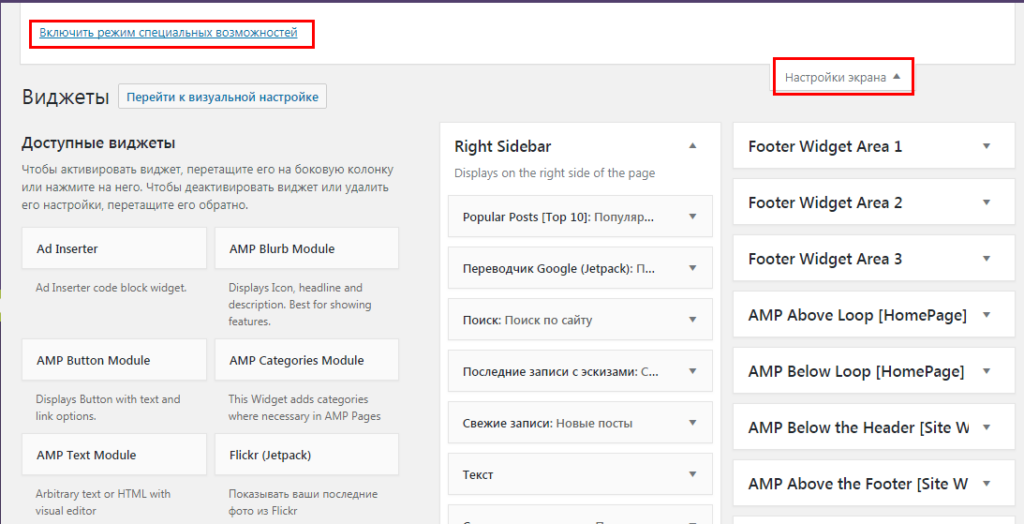
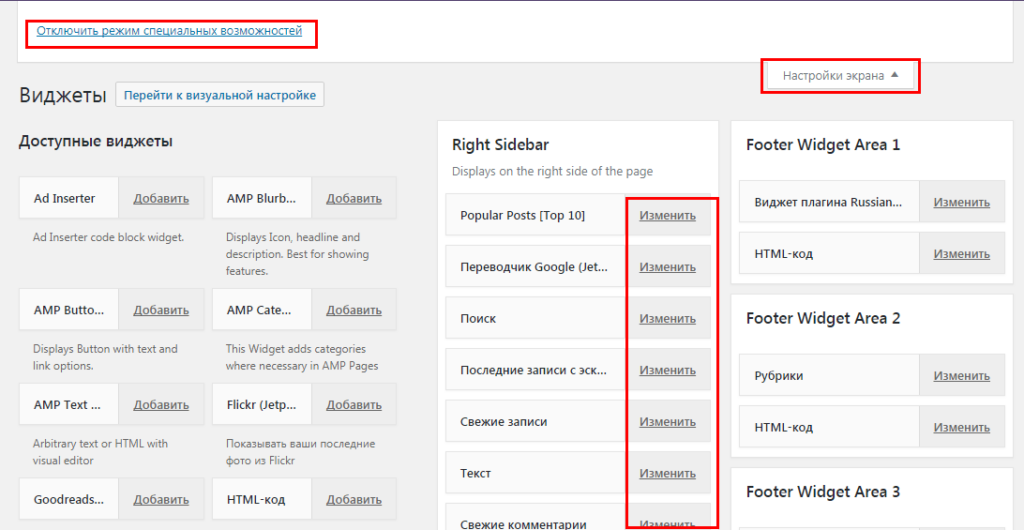
©www.wordpress-abc.ru
Еще статьи
- Интернет магазин на WordPress: обзор пяти плагинов электронной торговли
- Плагин WooCommerce для Интернет магазина
- Плагин показа виджетов Restrict Widgets на WordPress
- Управление виджетами WordPress
- Как удалить WordPress
- Плагин Jetpack заменит 33 плагина WordPress
- Как перенести Joomla на WordPress
- Лучшие плагины WordPress
- Переадресация статей Blogger на WordPress
- Плагин CloudFlare для WordPress